-
- Tổng tiền thanh toán:
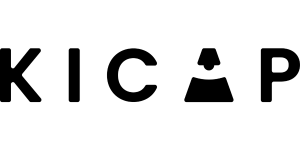
Hướng dẫn sử dụng Riccks RS8
Đăng bởi kicap vào lúc 24/12/2024
Hướng Dẫn Sử Dụng Bàn Phím Cơ Riccks RS8 - Kết Nối, Tùy Chỉnh & Mẹo Sử Dụng
1. Giới Thiệu Bàn Phím Riccks RS8
Bàn phím cơ Riccks RS8 là một lựa chọn xuất sắc trong phân khúc giá 800.000 VNĐ, được đánh giá cao về chất lượng và tính năng.
Tính năng nổi bật:
• Kết nối linh hoạt: Hỗ trợ Bluetooth, 2.4GHz Wireless và kết nối có dây.
• Tùy chỉnh phím: Hỗ trợ VIA cho phép người dùng tùy chỉnh layout phím theo nhu cầu.
• Thiết kế tiện dụng: Phù hợp cho cả người dùng Windows và MacOS.
2. Hướng Dẫn Kết Nối Bàn Phím Riccks RS8 Với Thiết Bị
2.1. Kết Nối Qua Cáp USB (Chế Độ Có Dây)
Ưu điểm: Kết nối ổn định, không phụ thuộc vào pin.
Bước 1: Gạt công tắc chế độ ở cạnh trên bàn phím về vị trí “OFF”.
Bước 2: Kết nối bàn phím với máy tính bằng cáp USB đi kèm.
Bước 3: Bàn phím sẽ tự động được nhận diện và sẵn sàng sử dụng.
2.2. Kết Nối Không Dây 2.4GHz
Ưu điểm: Độ trễ thấp, phù hợp cho chơi game và công việc yêu cầu phản hồi nhanh.
Bước 1: Gạt công tắc chế độ trên bàn phím sang vị trí “2.4G”.
Bước 2: Nhấn tổ hợp phím “Fn + 4” một lần (không cần giữ).
Bước 3: Cắm đầu thu USB 2.4GHz (receiver) vào cổng USB của máy tính. Khi đèn LED phím số “4” ngừng nhấp nháy và sáng ổn định, kết nối đã thành công.
2.3. Kết Nối Bluetooth
Ưu điểm: Kết nối với nhiều thiết bị, tiện lợi cho người dùng di động.
Bước 1: Gạt công tắc chế độ sang vị trí “BT” (giữa).
Bước 2: Kích hoạt Bluetooth trên thiết bị cần kết nối (điện thoại, máy tính bảng, laptop). (Vào mục cài đặt bluetooth, bật on, sau đó thêm vào mục thêm thiết bị mới)
Bước 3: Nhấn giữ tổ hợp phím “Fn và 1” hoặc “Fn và 2” hoặc “Fn và 3” (tương ứng với 3 thiết bị) cho đến khi đèn LED tương ứng nhấp nháy nhanh.
Bước 4: Trên thiết bị, tìm và kết nối với “Riccks RS8”. Khi đèn LED ngừng nhấp nháy, kết nối đã hoàn tất.
Chuyển đổi giữa các thiết bị Bluetooth: Nhấn “Fn 1”, “Fn 2” hoặc “Fn 3” để chuyển đổi nhanh chóng giữa các thiết bị đã ghép nối.
3. Tùy Chỉnh Phím Với Phần Mềm VIA
Riccks RS8 hỗ trợ tùy chỉnh phím thông qua phần mềm VIA, giúp người dùng tạo layout phím phù hợp với nhu cầu cá nhân.
Bước 1: Tải file JSON keymap từ đây: RS8 JSON.
Bước 2: Kết nối bàn phím với máy tính ở chế độ có dây (gạt công tắc về “OFF” và cắm cáp USB).
Bước 3: Truy cập trang web VIA và vào mục “Settings”, bật tùy chọn “Show Design Tab”.
Bước 4: Chuyển sang tab “Design”, nhấn “Load” và chọn file JSON đã tải.
Bước 5: Trong tab “Configure”, nhấn “Authorize Device+”, chọn “Riccks RS8” và nhấn “Connect”. Sau khi kết nối thành công, bạn có thể tùy chỉnh các phím theo ý muốn.
4. Các Tổ Hợp Phím Tắt & Chuyển Đổi Chế Độ
• Khóa/Mở khóa phím Windows: Nhấn “Fn + Win”.
• Chuyển đổi layout MacOS/Windows: Gạt công tắc ở cạnh trên bàn phím để chuyển đổi giữa hai hệ điều hành.
• Chế độ ngủ: Bàn phím sẽ tự động chuyển sang chế độ ngủ sau 5 phút không sử dụng. Để đánh thức, nhấn bất kỳ phím nào.
Để điều chỉnh đèn LED trên bàn phím Riccks RS8, bạn có thể sử dụng các tổ hợp phím tắt sau:
• Điều chỉnh dải LED logo:
• Fn + [,]: Giảm/tăng tốc độ hiệu ứng của dải LED logo.
• Fn + (-,=): Giảm/tăng độ sáng của dải LED logo.
• Fn + ; ': Tinh chỉnh độ sắc nét của dải LED logo.
• Fn + Space: Chuyển đổi hiệu ứng của dải LED logo.
• Fn + Shift phải: Thay đổi màu sắc của dải LED logo.
• Điều chỉnh đèn nền:
• Fn + Mũi tên lên/xuống: Tăng/giảm độ sáng của đèn nền.
• Fn + Mũi tên trái/phải: Giảm/tăng tốc độ hiệu ứng của đèn nền.
• Fn + |\: Chuyển đổi chế độ hiệu ứng đèn nền.
• Fn + Enter: Thay đổi màu sắc của đèn nền.
• Fn + Page Up/Page Down: Tăng/giảm độ sắc nét của đèn nền.
• Fn + Delete: Bật/tắt đèn nền.
• Điều chỉnh đèn viền:
• Fn + ?: Chuyển đổi hiệu ứng đèn viền.
• Fn + Ctrl phải: Thay đổi màu sắc của đèn viền.
• Fn + <>: Tăng/giảm độ sáng của đèn viền.
• Fn + Print/Scroll: Tăng/giảm tốc độ hiệu ứng đèn viền.
• Fn + Insert/Home: Tăng/giảm độ sắc nét của đèn viền.
5. Hướng Dẫn Sạc Pin & Kiểm Tra Dung Lượng Pin
5.1. Cách Kiểm Tra Dung Lượng Pin
Để kiểm tra mức pin hiện tại của bàn phím Riccks RS8, bạn có thể thực hiện theo các bước sau:
🔍 Cách 1: Kiểm tra bằng tổ hợp phím
👉 Nhấn tổ hợp “Fn + Backspace” khi bàn phím ở chế độ Bluetooth hoặc 2.4GHz (không cắm cáp USB).
👉 Đèn LED trên các phím số sẽ hiển thị mức pin như sau:
|
Mức pin |
Hiển thị LED trên hàng phím số (1! đến 0) |
|---|---|
|
100% - 80% |
Tất cả phím số sáng đèn màu xanh. |
|
79% - 50% |
7 - 9 phím số sáng xanh. |
|
49% - 20% |
4 - 6 phím số sáng vàng/cam. |
|
Dưới 20% |
1 - 3 phím số sáng màu đỏ, báo hiệu pin yếu. |
💡 Lưu ý: Khi pin gần hết, phím “ESC” sẽ nhấp nháy đỏ để cảnh báo.
5.2. Hướng Dẫn Sạc Pin Đúng Cách
🔋 Cách sạc bàn phím Riccks RS8
👉 Cắm cáp USB Type-C vào bàn phím.
👉 Đầu còn lại cắm vào máy tính, củ sạc điện thoại (5V - 1A) hoặc pin dự phòng.
📌 Biểu hiện đèn báo khi sạc:
✔ Khi đang sạc: Phím “ESC” sáng đỏ liên tục.
✔ Khi sạc đầy: Đèn tắt hoàn toàn.
🔴 Cảnh báo quan trọng:
❌ Không sử dụng củ sạc có điện áp quá cao (>5V-1A) để tránh hỏng pin.
❌ Không sạc qua đêm hoặc để pin cạn kiệt hoàn toàn.
❌ Không sạc khi bàn phím đang hoạt động ở chế độ không dây để bảo vệ tuổi thọ pin.
5.3. Mẹo Giúp Kéo Dài Tuổi Thọ Pin
✅ Sạc khi pin còn khoảng 20 - 30% thay vì chờ đến khi hết pin.
✅ Sử dụng chế độ 2.4G thay vì Bluetooth nếu muốn tiết kiệm pin.
✅ Tắt đèn LED RGB hoặc giảm độ sáng khi không cần thiết.
✅ Khi không sử dụng, chuyển công tắc bàn phím về chế độ “OFF” để tiết kiệm pin.
6. Kết Luận
Bàn phím Riccks RS8 là một sản phẩm đa dụng với khả năng kết nối linh hoạt, tùy chỉnh phím qua VIA, đèn LED RGB đẹp mắt và thời lượng pin ấn tượng. Với hướng dẫn trên, bạn có thể dễ dàng kết nối, tùy chỉnh, kiểm tra pin và sạc đúng cách, đảm bảo trải nghiệm sử dụng mượt mà và kéo dài tuổi thọ bàn phím.